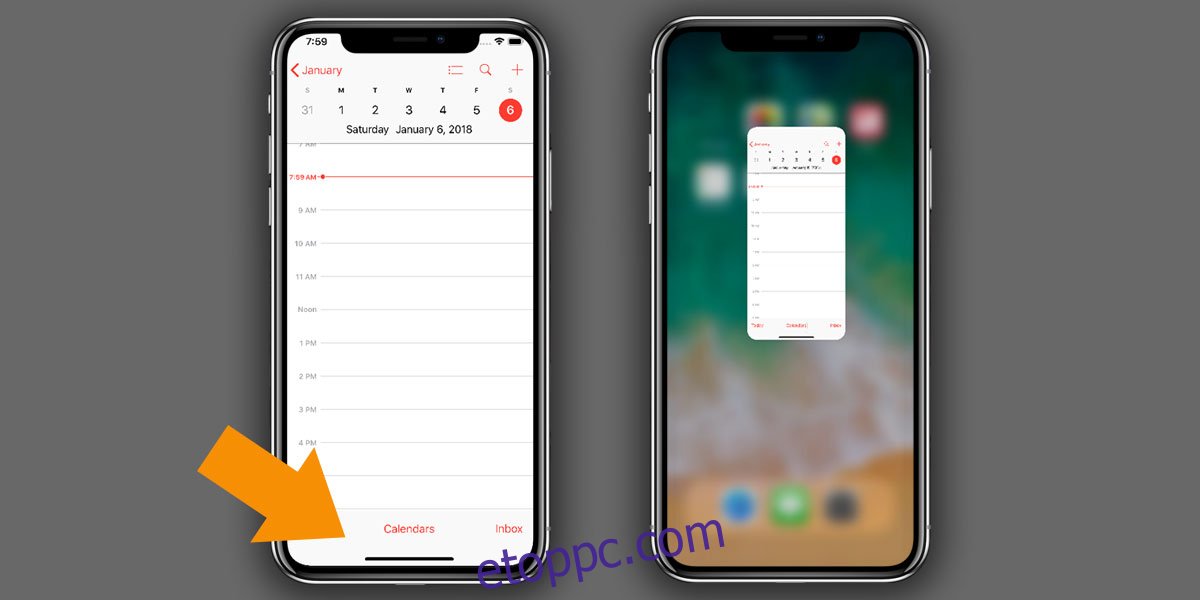Az iPhone X otthoni gombját az otthoni jelző váltotta fel. Ez egy vékony képernyősáv, amely alapvetően egy puha gomb. Mindenütt jelen van a képernyő alján, és felismeri a telefon által támogatott különféle új gesztusokat. Az otthonjelző sokkal többet tesz, mint a Home gomb valaha. Valójában gyakran könnyű véletlenül végrehajtani egy olyan gesztust, amelyet nem akartál végrehajtani. Ez történik a kemény gombokkal, és sok iPhone X-felhasználó minden nap véletlenül több képernyőképet is készít, amikor megpróbálja lezárni telefonját. Az otthonjelző sokat tesz, de sokkal alapvetőbb funkciója az, hogy az iPhone X kezdőképernyőjére viszi.
Kezdőképernyő iPhone X-en
Az otthoni jelző nem egy gomb, így a felhasználók valószínűleg kíváncsiak lesznek arra, hogyan léphetsz a kezdőképernyőre iPhone X-en, miután megnyitott egy alkalmazást. A jelző megérintésével semmi sem történik, a csúsztatással pedig megjelenik az alkalmazásváltó. Az otthoni jelző megmutatja, hogyan jut el az iPhone X kezdőképernyőjére, de meg kell értenie a pontos mozdulatot, hogy működjön.
Az iPhone X kezdőképernyőjének megnyitásához érintse meg és húzza felfelé a kezdőképernyőt. Az alkalmazás zsugorodik, és eltűnik a kezdőképernyőről. Emlékezzen arra, hogyan kell más iPhone-modelleken felfelé húzni egy alkalmazást az alkalmazásváltóban az eltávolításhoz. Ez a gesztus ugyanaz, kivéve, hogy visszatér a kezdőképernyőre. Ha félúton felengedi az otthoni jelzőt, az alkalmazásváltóba kerül.
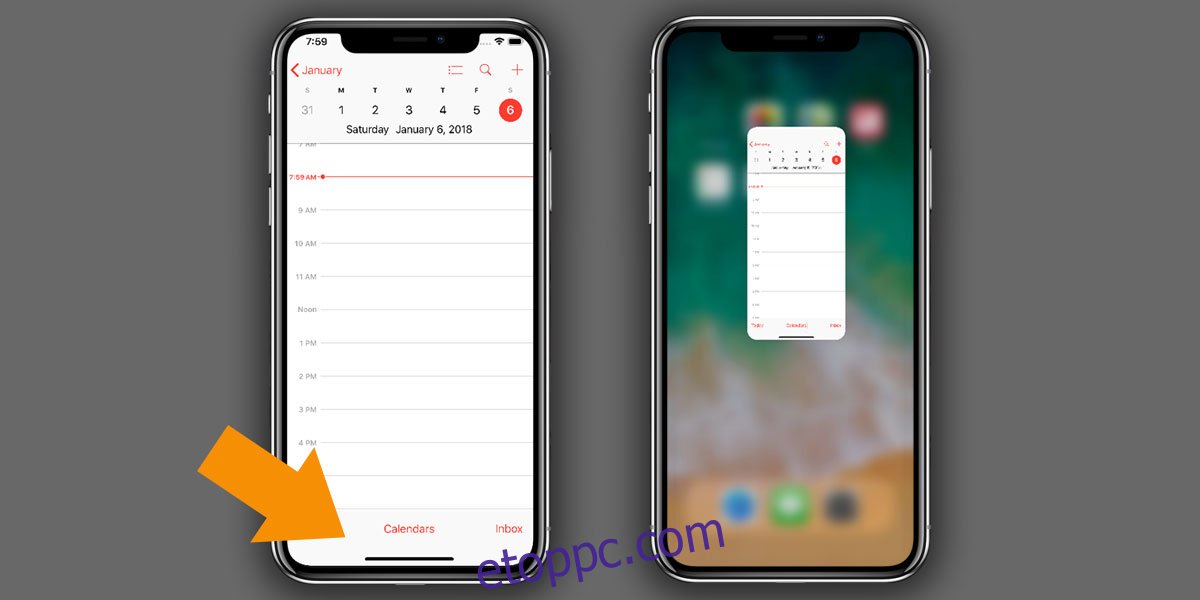
Ellentmondó gesztusok
A felhasználók telefonjaikkal való interakciója megváltozott az iPhone X-ben. A gesztusok többet tesznek, mint vissza- vagy előrelépni egy alkalmazásban, és az egész képernyő alapvetően egy érintőpad, és ez nem olyan viselkedés, amelyet a régóta iPhone-felhasználók ismernek. Íme egy gyors referencia a négy gesztushoz, amelyeket valószínűleg összekever;
Csúsztassa ujját felfelé és jobbra: Váltás a következő alkalmazásra
Csúsztassa ujját felfelé és balra: váltás az előző alkalmazásra
Húzza felfelé, majd engedje el, amikor az ujja a képernyő közepén van: nyissa meg az alkalmazásváltót
Csúsztassa felfelé az ujját, és engedje el, amikor az alkalmazás eltűnik: lépjen az iPhone X kezdőképernyőjére
Kell hozzá egy kis megszokás. A véletlenül végrehajtott gesztusok többnyire azért vannak, mert az iPhone X képernyője hihetetlenül gyorsan reagál az érintéses bevitelre. Talán jó ötlet lett volna, ha az Apple lehetővé tette volna a felhasználók számára, hogy személyre szabják az otthonjelző méretét vagy ezeknek a gesztusoknak a sebességét, tekintettel arra, hogy a felhasználók teljesen új módot tanítanak az eszközzel való interakcióra.